
办公软件 占存:8.28MB 时间:2022-04-20
软件介绍: Microsoft Office 2020官方版是一款出自微软之手的官方最新型办公辅助软件.office2020官方版功...
大伙在word表格里会快速制作棋盘样式吗?本节就介绍了word表格快速制作棋盘样式的详细步骤,还不了解的朋友就跟着小编学习一下吧,希望对你们有所帮助。
1、打开word,建立空白文档。
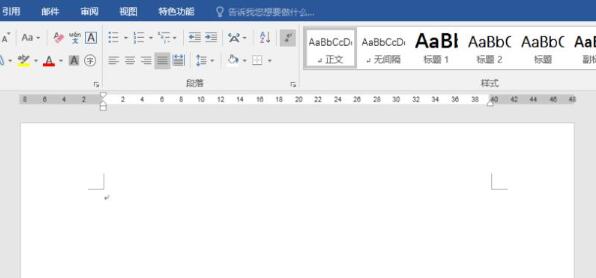
2、点击【插入】—【表格】,绘制一个表格,比如需要绘制8行×8列的棋盘,则插入一个8×8的表格。
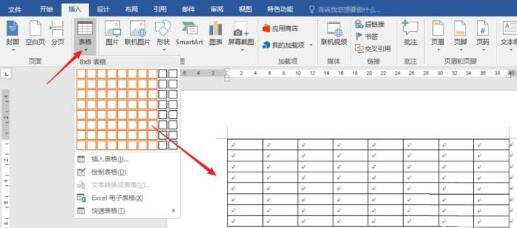
3、棋盘的格子都是正方形的,所以全选表格,在【布局】的【单元格大小】中把单元格高度和宽度输入相同的数值。
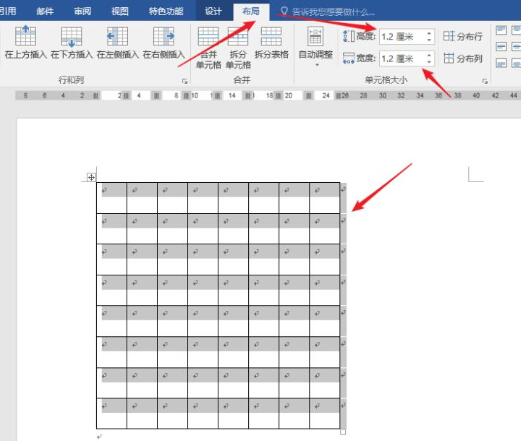
4、光标置于表格中,点击【设计】—【表格样式】中的【网格表4】内置表格样式。
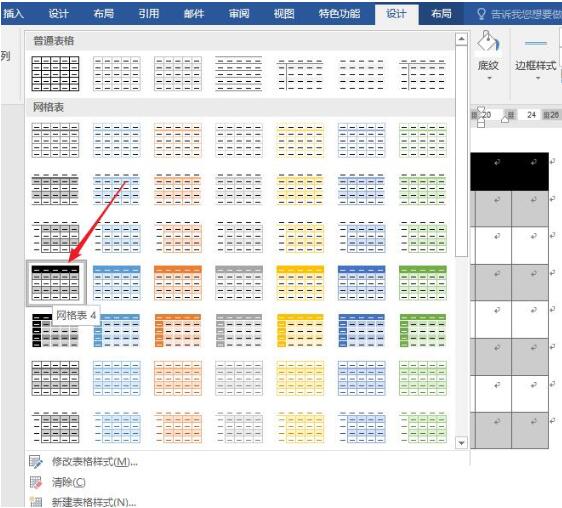
5、则表格变成了内置样式。
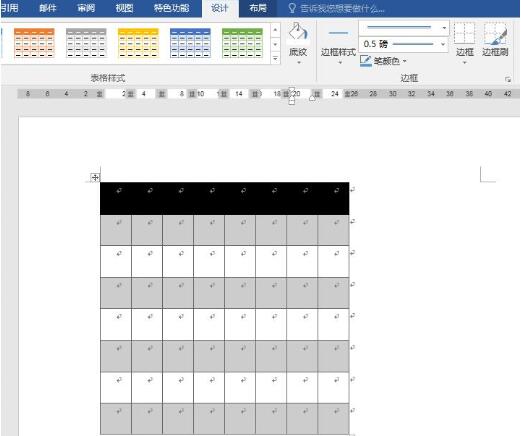
6、光标置于表格,点击【设计】,在【表格样式选项】中取消勾选【标题行】,并勾选【镶边列】,则表格已经具备了棋盘的雏形。
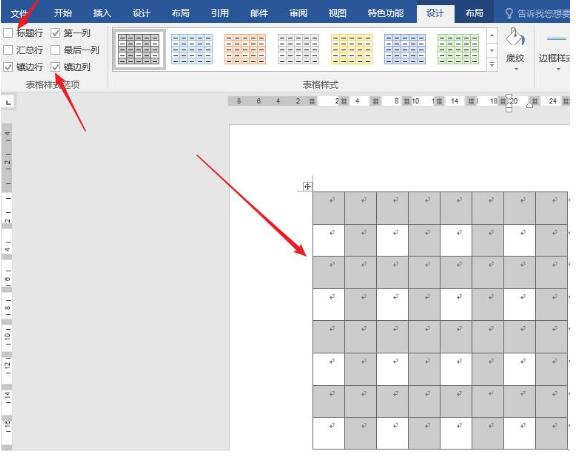
7、然后光标逐一置于表格单元格中,点击【底纹】白色。
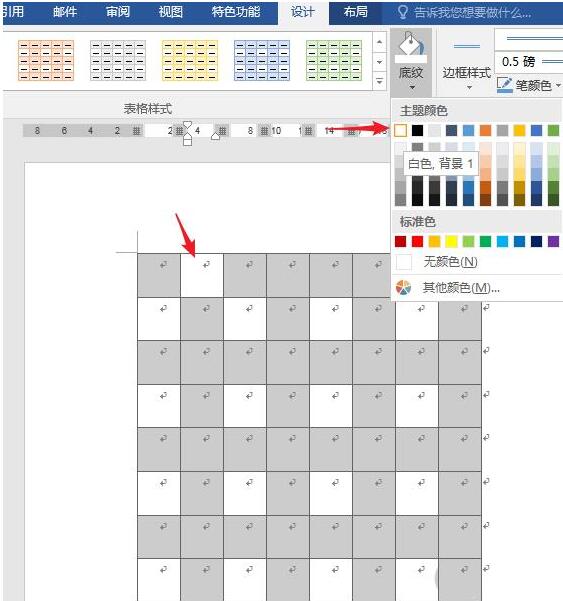
8、使得黑白单元格间错分布。这样,一个棋盘就快速绘制完成了。
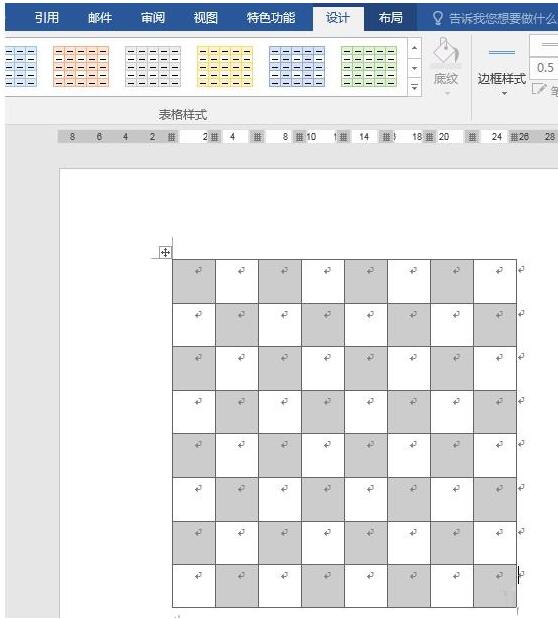
上文就讲解了word表格快速制作棋盘样式的详细步骤,希望有需要的朋友都来学习哦。